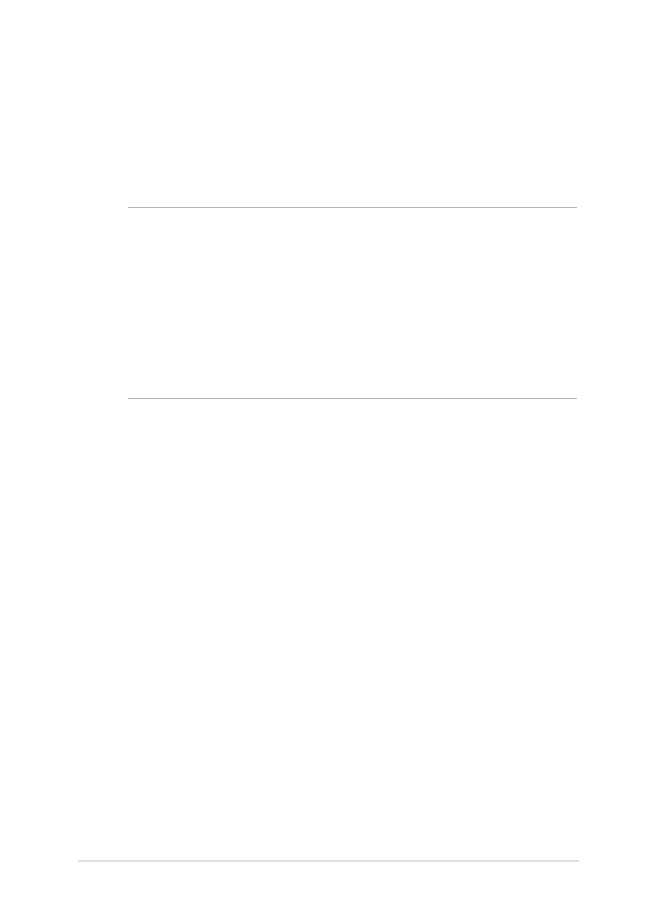
Genopretning af systemet
Med gendannelsesfunktionen på din Notebook-pc kan du gendanne
systemet til dets oprindelige tilstand eller blot genopfriske
indstillingerne, så ydeevnen forbedres.
VIGTIGT!
• Sikkerhedskopier alle dine datafiler, inden du gendanner din
Noteboo-pc.
•
Skriv vigtige indstillinger ned, som f.eks. netværksindstillinger,
brugernavne og adgangskoder, så du ikke mister vigtige data.
•
Sørg for at din Notebook-pc er sluttet til en strømkilde, inden du
nulstiller systemet.
Windows 10 giver dig følgende gendannelsesmuligheder:
•
Behold mine filer - Denne mulighed genopfrisker din Notebook-
pc, uden at det påvirker dine personlige filer (billeder, musik,
videoer, dokumenter) og apps fra Windows Store.
Med denne mulighed, kan du gendanne din Notebook-pc til
standardindstillingerne og slette andre installerede apps.
•
Fjern alt - Denne mulighed nulstiller din Notebook-pc til dens
fabriksindstillinger. Du skal sikkerhedskopiere dine data, inden du
bruger denne mulighed.
•
Go back to an earlier build (Gå tilbage til en tidligere version)
- Denne valgmulighed giver dig mulighed for, at gå tilbage til en
tidligere version. Vælg denne valgmulighed, hvis denne version
ikke virker for dig.
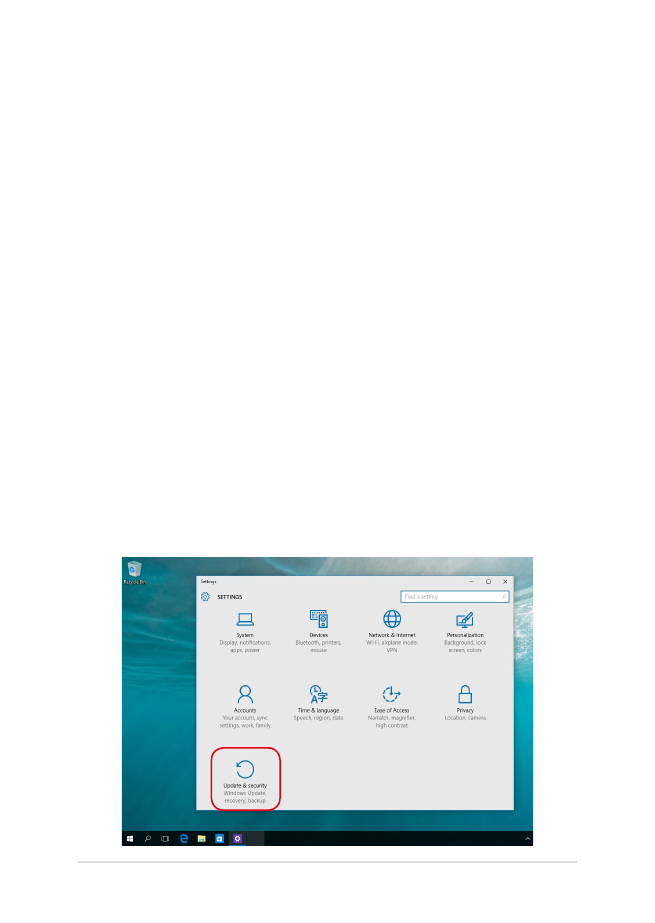
82
Notebook PC E-Manual
•
Advanced startup (Udvidet opstart) - Med denne mulighed kan
du justere andre avancerede gendannelsesindstillinger på din
Notebook-pc, såsom:
-
Brug af et USB-drev, netværksforbindelse eller Windows
gendannelses-dvd til at starte din Notebook-pc.
- Brug
Troubleshoot (Fejlfinding) til at slå en af følgende
avancerede gendannelsesindstillinger til: System
Restore (Systemgendannelse), System Image Recovery
(Genoprettelse af systemafbildning), Startup Repair
(Startreparation), Command Prompt (Kommandoprompt),
UEFI Firmware Settings (UEFI Firmwareindstillinger), Startup
Settings (Startindstillinger).